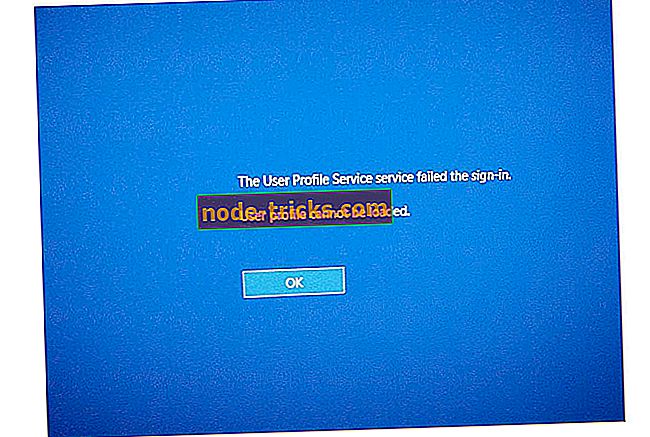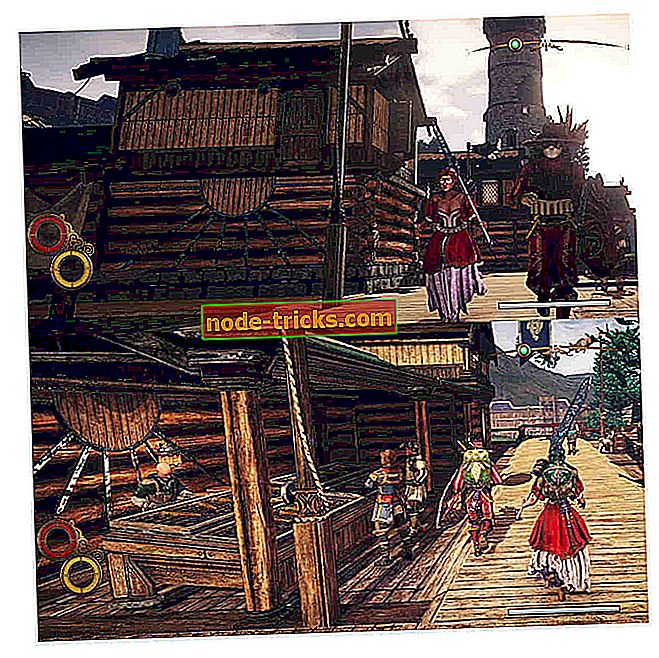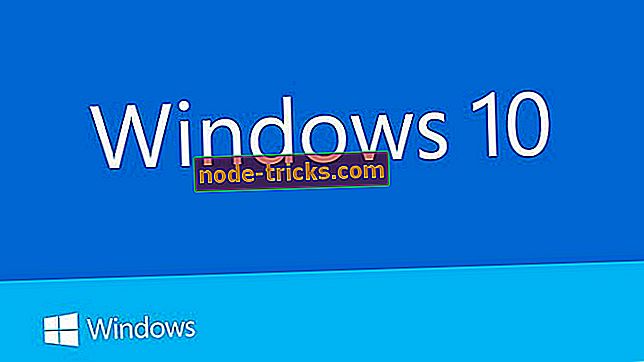Как исправить распространенные ошибки установки Halo Wars 2
Halo Wars 2 - это стратегическая игра в реальном времени, которая позволяет игрокам вести спартанцев, бородавочников и другие классические боевые силы Halo в жестокой и ужасающей войне. На самом большом в истории поле битвы Halo появился новый враг, и ваша главная задача - остановить его.
Но прежде чем вступить в ожесточенные бои с врагами, вам, возможно, придется сначала «сражаться» с различными техническими проблемами. Игроки сообщают, что различные ошибки в Halo Wars 2 иногда влияют на игру, ограничивая их игровой опыт.
В этой статье мы сосредоточимся на серии сообщений об ошибках, которые могут появиться на экране, и на том, как их исправить.
Исправить частые ошибки Halo Wars 2
Ошибка лицензии не подтверждена
Эта ошибка указывает на то, что вы, возможно, создали новую учетную запись Microsoft, чтобы выкупить код игры. Если это так, вот что нужно сделать:
- Завершите установку Halo Wars 2
- Перезагрузите компьютер с Windows 10
- Перейдите в Магазин Windows> войдите в систему, используя учетную запись Microsoft, которую вы использовали для погашения своего кода.
- Зайдите в «Моя библиотека»> подтвердите, что вы добавили Halo Wars 2 в свой список игр
- Если Halo Wars 2 доступен в вашей библиотеке, вы сможете запустить его. Если Halo Wars 2 отсутствует в вашем списке игр, убедитесь, что вы использовали правильную учетную запись Microsoft для входа в Магазин Windows.
- Если вы используете правильный аккаунт, но Halo Wars 2 не отображается в вашей библиотеке, обратитесь в службу поддержки Haloway.
Ошибка установки
Эта ошибка обычно возникает, когда другие приложения работают в фоновом режиме во время процесса установки игры. Чтобы избавиться от этой ошибки, выполните следующие действия:
- Перезагрузите компьютер с Windows 10
- Отключите все ненужные приложения и программы
- Перезапустите процесс установки игры.
Ошибка целевого диска
Это сообщение об ошибке информирует вас о том, что возникла проблема с установочным диском или целевым диском, на который вы пытаетесь установить игру. Вот как это исправить:
- Убедитесь, что на вашем установочном диске нет царапин и дефектов.
- Проверьте целевой диск, чтобы убедиться, что нет проблем с самим диском или записью данных на этот диск.
- Перезагрузите компьютер с Windows 10> снова запустите процесс установки.
Ошибка установки 0x80070005
Эта ошибка возникает в основном в Магазине Windows. Если вы столкнулись с ошибкой 0x80070005, выполните следующие действия:
- Запустите устранение неполадок магазина
- Убедитесь, что вы установили последние обновления Windows
- Очистить кэш магазина
- Запустите полную проверку на вирусы
- Отключите брандмауэр и попробуйте установить игру снова
- Запустите сканирование SFC
Ошибка установки 0x80073cf9
Для получения дополнительной информации о действиях по устранению неполадок для этой ошибки, ознакомьтесь с нашей специальной статьей исправления.
Если вы сталкивались с другими сообщениями об ошибках Halo Wars 2 и также нашли способ их исправить, используйте раздел комментариев ниже, чтобы рассказать нам больше о своем опыте.